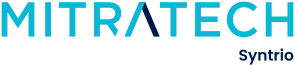Centre de réussite client Syntrio
Recherchez dans notre base de connaissances et nos articles, ou soumettez une demande.
Comment utiliser Syntrio LMS E10 en tant qu'étudiant
Le Syntrio LMS est très facile à utiliser, pour trouver la formation que vous souhaitez suivre. Voici quelques notions de base sur la navigation :
La vue étudiant du système de gestion de l'apprentissage vous permet de visualiser rapidement et facilement :
- Le catalogue des cours à votre disposition
- Toute formation en cours que vous suivez actuellement
- Toutes les tâches en suspens que vous pourriez avoir à faire
- Plans de formation qui vous sont attribués
- Votre relevé de notes, pour voir ce que vous avez terminé, ainsi que tous les certificats de fin de cours
- Votre boîte de réception, pour toutes les communications du système de gestion de l'apprentissage
Rechercher dans le catalogue – Pour rechercher les cours disponibles pour vous, vous pouvez utiliser le catalogue de recherche sur le côté gauche, ou vous pouvez également utiliser le gros bouton Catalogue, à l'extrême droite du milieu. Vous pouvez également utiliser la recherche universelle, en haut à droite de l'écran, pour saisir n'importe quelle recherche de formation particulière, afin de trouver un cours ou un cours particulier.
Formation en cours – Pour voir à quelle formation vous participez activement (soit dans un cours en ligne, soit en demandant/inscrivant à un cours, soit en demandant quelque chose à la bibliothèque de ressources), vous pouvez cliquer sur le lien En cours sur le côté gauche, ou cliquer sur le bouton En cours, entouré en rouge, dans l'image ci-dessus.
Missions exceptionnelles - Pour voir la formation qui est exceptionnelle pour vous, vous pouvez cliquer sur Affectations en suspens sur le côté gauche, ou vous pouvez cliquer sur le lien Affectations en suspens en haut, surligné en vert, illustré dans l'image ci-dessus.
Plans de formation – Pour voir les plans d'entraînement, cliquez sur Plans d'entraînement dans le menu de gauche ou cliquez sur l'icône jaune, illustrée dans l'image ci-dessus.
Transcription - Pour afficher la transcription, cliquez sur Transcription dans le menu de gauche ou cliquez sur l'icône Bleu-Teal, illustrée dans l'image ci-dessus.
Mes Messages – Pour accéder à votre boîte de réception sur le LMS, qui vous montrera les messages du LMS, tels que les devoirs de formation, les inscriptions, etc. – cliquez sur Boîte de réception dans le menu de gauche, ou à côté du catalogue en haut à droite, vous pouvez également accéder la boîte de réception. REMARQUE : Comme le montre l'image ci-dessus, s'il y a un message non lu, vous pouvez le voir en rouge, ainsi que le nombre de messages non lus.
Vous ne trouvez toujours pas de réponse ?
Soumettez une demande et nous vous répondrons.